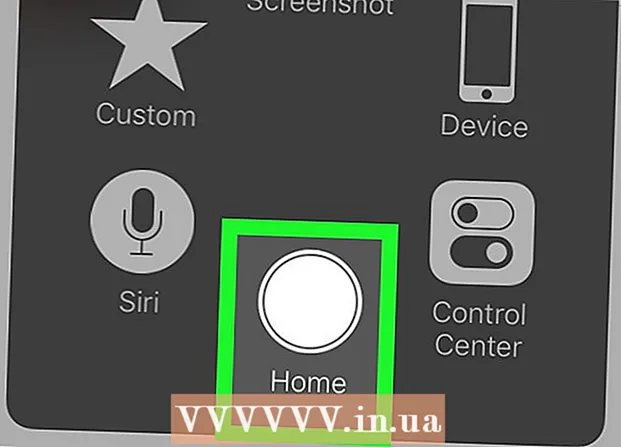May -Akda:
John Pratt
Petsa Ng Paglikha:
18 Pebrero 2021
I -Update Ang Petsa:
1 Hulyo 2024

Nilalaman
- Upang humakbang
- Paraan 1 ng 2: Ikonekta ang iyong iPod Touch sa iyong PC
- Paraan 2 ng 2: Gamit ang application ng iTunes sa isang iPod Touch
- Mga Tip
Napakadali na maglagay ng musika sa isang iPod Touch. Maaari itong magawa sa pamamagitan ng pagkonekta sa iyong iPod Touch sa computer o sa pamamagitan ng paggamit ng koneksyon sa WiFi. Upang maglagay ng musika sa iyong iPod Touch, kailangan mong sundin ang mga hakbang sa ibaba.
Upang humakbang
Paraan 1 ng 2: Ikonekta ang iyong iPod Touch sa iyong PC
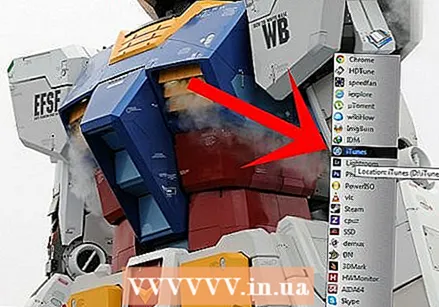 Buksan ang iTunes. Kung bumili ka ng isang iPod Touch, dapat mo munang mai-install ang iTunes bago mo mailagay ang musika sa iyong iPod Touch. Kung hindi mo pa nagagawa ito, kailangan mo munang gawin ito, maaaring ma-download ang programa mula sa internet. br>
Buksan ang iTunes. Kung bumili ka ng isang iPod Touch, dapat mo munang mai-install ang iTunes bago mo mailagay ang musika sa iyong iPod Touch. Kung hindi mo pa nagagawa ito, kailangan mo munang gawin ito, maaaring ma-download ang programa mula sa internet. br> - Mahalagang tandaan na maaari mong ilagay ang iyong sariling musika sa iTunes, kaya hindi mo kailangang bilhin ang lahat ng iyong musika mula sa iTunes store. Maaari mo lamang ilagay ang isang CD sa iyong computer at i-import ang musika.
 Piliin ang musikang nais mong i-download. Kung naglagay ka na ng musika sa iTunes, maaari mong ilagay ang lahat ng musikang ito sa iyong iPod Touch nang sabay-sabay. Kung hindi mo pa nalalagay ang musika sa programa, dapat mo munang hanapin at i-download ang musikang nais mong ilagay sa iyong iPod Touch mula sa iTunes store (o i-import ito mula sa iyong computer o sa isang CD sa iTunes).
Piliin ang musikang nais mong i-download. Kung naglagay ka na ng musika sa iTunes, maaari mong ilagay ang lahat ng musikang ito sa iyong iPod Touch nang sabay-sabay. Kung hindi mo pa nalalagay ang musika sa programa, dapat mo munang hanapin at i-download ang musikang nais mong ilagay sa iyong iPod Touch mula sa iTunes store (o i-import ito mula sa iyong computer o sa isang CD sa iTunes). - Kung nais mong mag-download ng isang solong kanta o isang buong CD, mag-click sa presyo (sa kaliwa ng pamagat) at maghintay habang nai-download ito at ilagay sa iyong iTunes.
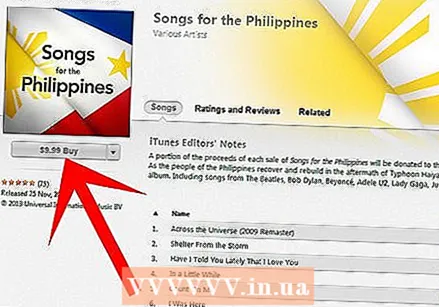
- Kung nais mong mag-download ng isang solong kanta o isang buong CD, mag-click sa presyo (sa kaliwa ng pamagat) at maghintay habang nai-download ito at ilagay sa iyong iTunes.
 Ikonekta ngayon ang iyong iPod Touch sa iyong PC gamit ang isang USB cable.
Ikonekta ngayon ang iyong iPod Touch sa iyong PC gamit ang isang USB cable.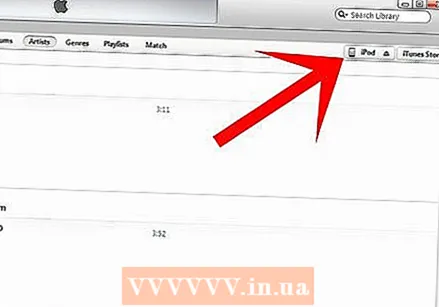 Mag-click sa "aking iPod". Kapag nakakonekta mo ang iyong iPod Touch at nakakonekta sa iTunes, ipapakita ang pangalan ng aparato, halimbawa ang iPod ni Amy. Kung nag-click sa pangalang ito makikita mo ang isang bilang ng mga pagpipilian.
Mag-click sa "aking iPod". Kapag nakakonekta mo ang iyong iPod Touch at nakakonekta sa iTunes, ipapakita ang pangalan ng aparato, halimbawa ang iPod ni Amy. Kung nag-click sa pangalang ito makikita mo ang isang bilang ng mga pagpipilian. 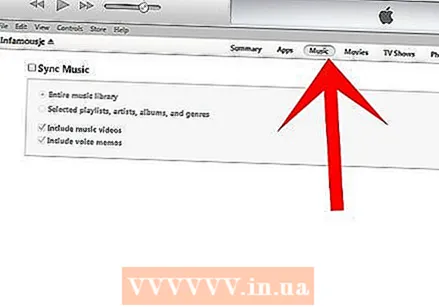 Mag-click sa "musika". Sa pagpipiliang ito maaari kang maglagay ng musika sa iyong iPod Touch.
Mag-click sa "musika". Sa pagpipiliang ito maaari kang maglagay ng musika sa iyong iPod Touch. 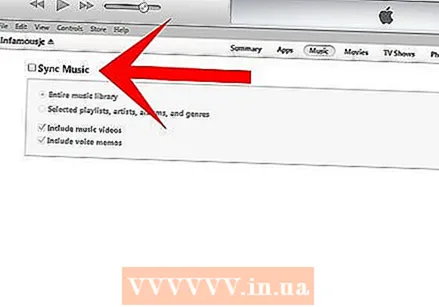 Piliin ang pagpipilian sa pag-sync. Sa ilalim ng heading ng musika makakakuha ka ng dalawang mga pagpipilian upang mai-sync, ipinakita ang mga ito sa ibaba:
Piliin ang pagpipilian sa pag-sync. Sa ilalim ng heading ng musika makakakuha ka ng dalawang mga pagpipilian upang mai-sync, ipinakita ang mga ito sa ibaba: - Mag-sync ng mga playlist, artist at genre. Ang pagpipiliang ito ay pinakamahusay para sa pagdaragdag ng ilang mga kanta o playlist. Lumilitaw ang mga kahon sa tabi ng lahat ng mga kanta at playlist na maaari mong lagyan ng tsek upang mapili ang mga kanta.
- Isabay ang buong library. Sinasabay nito ang lahat ng musika sa iyong iTunes library sa iyong iPod Touch. Ang pagpipiliang ito ay angkop kung ang iyong iPod Touch ay walang laman at nais mong ilagay ang lahat ng iyong musika sa iyong iPod Touch nang sabay-sabay.
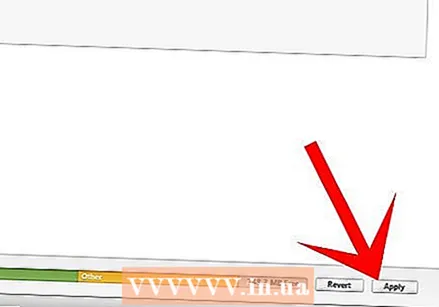 Mag-click sa "gamitin". Ang paggawa nito ay magsisimula sa napiling pamamaraan. Pagkatapos maghintay hanggang ang musika (buong silid aklatan o bahagi nito) ay maisabay, kung pinili mo ang buong pagpipilian ng library, maaari itong magtagal. Kapag nakumpleto ang pag-synchronize, maaari mong idiskonekta ang iyong iPod Touch mula sa iyong PC at gamitin ang aparato.
Mag-click sa "gamitin". Ang paggawa nito ay magsisimula sa napiling pamamaraan. Pagkatapos maghintay hanggang ang musika (buong silid aklatan o bahagi nito) ay maisabay, kung pinili mo ang buong pagpipilian ng library, maaari itong magtagal. Kapag nakumpleto ang pag-synchronize, maaari mong idiskonekta ang iyong iPod Touch mula sa iyong PC at gamitin ang aparato.
Paraan 2 ng 2: Gamit ang application ng iTunes sa isang iPod Touch
- Mag-click sa application ng iTunes. Ang application na ito ay mukhang isang tala ng musika. Ang application ay karaniwang paunang naka-install sa isang iPod Touch. Tandaan na kung hindi mo nais na gumamit ng isang USB cable at samakatuwid nais mong gamitin ang iyong koneksyon sa WiFi upang maglagay ng musika sa iyong iPod Touch, dapat ay mayroon kang isang mahusay na koneksyon sa WiFi.
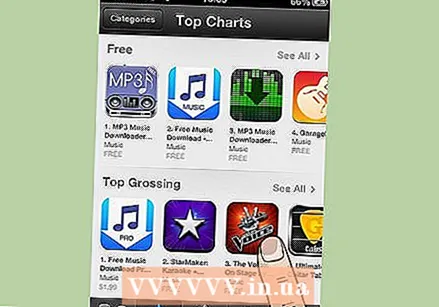 Piliin ang musikang nais mong i-download. Maaari mong i-filter ang musika sa pamamagitan ng mga kadahilanan kabilang ang: genre at mga chart. Ang mga kadahilanang ito ay matatagpuan sa tuktok ng screen. Maaari mo ring suriin ang iTunes na naghahanap ng random na musika na maaaring mainteres ka. Maaari mo ring piliing mag-download ng isang solong track, isang bilang ng mga track o buong CD.
Piliin ang musikang nais mong i-download. Maaari mong i-filter ang musika sa pamamagitan ng mga kadahilanan kabilang ang: genre at mga chart. Ang mga kadahilanang ito ay matatagpuan sa tuktok ng screen. Maaari mo ring suriin ang iTunes na naghahanap ng random na musika na maaaring mainteres ka. Maaari mo ring piliing mag-download ng isang solong track, isang bilang ng mga track o buong CD. - Mag-click sa presyo ng isang kanta o CD. Ang presyo ay makikita sa tuktok ng screen, sa kanan ng CD. Ang mga indibidwal na isyu ay maaaring matagpuan sa pamamagitan ng pag-scroll pababa at pag-click sa presyo ng kanta, sa kaliwa nito, na nais mong i-download.
- Pagkatapos ng pag-click sa presyo, makikita mo ang isang berdeng kahon na may mga salitang "bumili ng kanta" o "bumili ng CD".
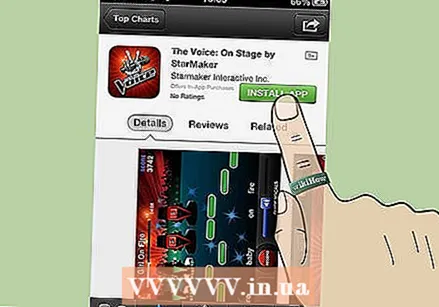
- Pagkatapos ng pag-click sa presyo, makikita mo ang isang berdeng kahon na may mga salitang "bumili ng kanta" o "bumili ng CD".
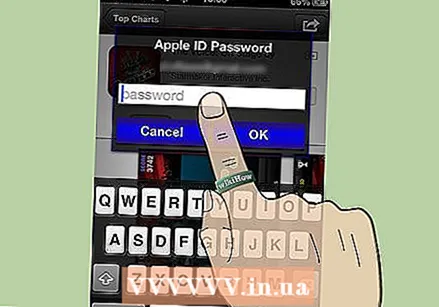 Mag-click sa "bumili ng kanta" o "bumili ng album". Magbubukas ito ng isang bagong window na humihiling para sa iyong mga detalye sa pag-login.
Mag-click sa "bumili ng kanta" o "bumili ng album". Magbubukas ito ng isang bagong window na humihiling para sa iyong mga detalye sa pag-login. 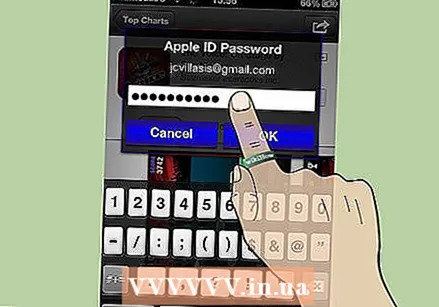 Ipasok ang iyong username at password.
Ipasok ang iyong username at password.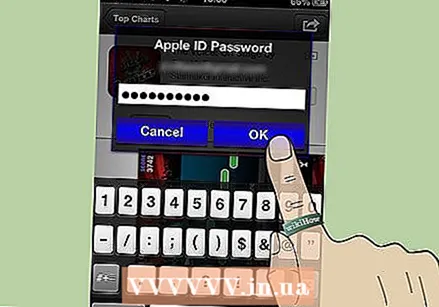 Matapos ipasok ang iyong username at password, i-click ang "ok". Ang pag-download ng isang kanta o CD ay tumatagal ng ilang minuto, depende sa bilis ng iyong koneksyon sa internet at sa laki ng mga file na mai-download.
Matapos ipasok ang iyong username at password, i-click ang "ok". Ang pag-download ng isang kanta o CD ay tumatagal ng ilang minuto, depende sa bilis ng iyong koneksyon sa internet at sa laki ng mga file na mai-download.
Mga Tip
- Huwag alisin ang USB cable hanggang ipahiwatig ng iTunes na kumpleto ang pag-sync. Kung na-disconnect mo ng maaga ang iPod Touch, maaaring wala sa iyo ang lahat ng mga file.
- Maaari kang makinig sa mga maikling piraso ng mga kanta bago magpasya kung bibilhin ang mga ito o hindi.
- Maaari ka ring bumili ng musika mula sa tindahan ng iTunes o gumamit ng Spotify.
- Kung nais mong bumili ng isang bilang ng mga kanta mula sa parehong CD, mas mahusay na bilhin ang buong CD, dahil sa ganoong paraan mas mura ka.